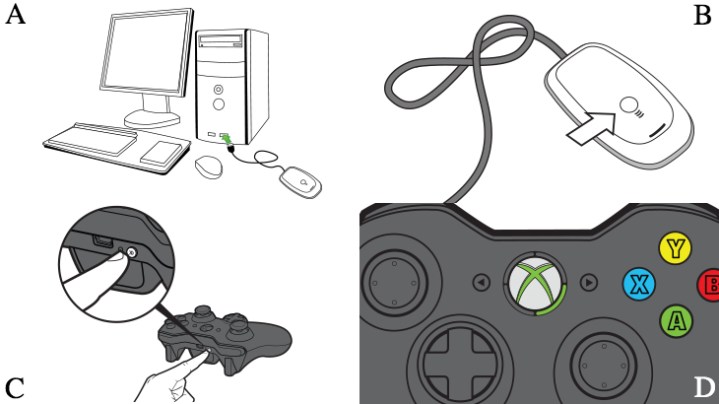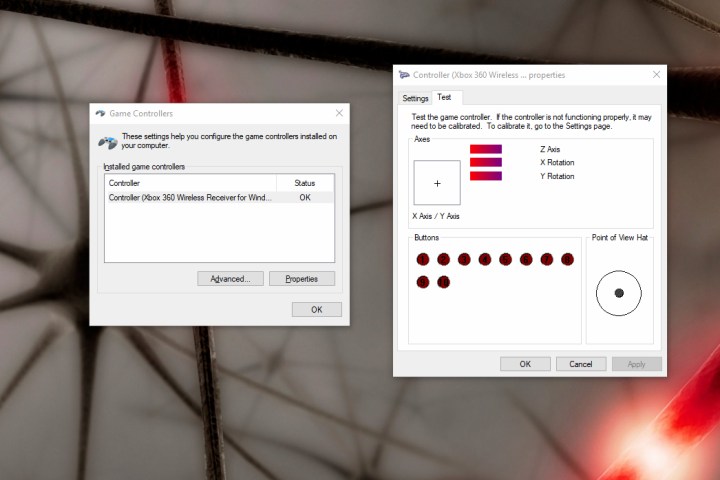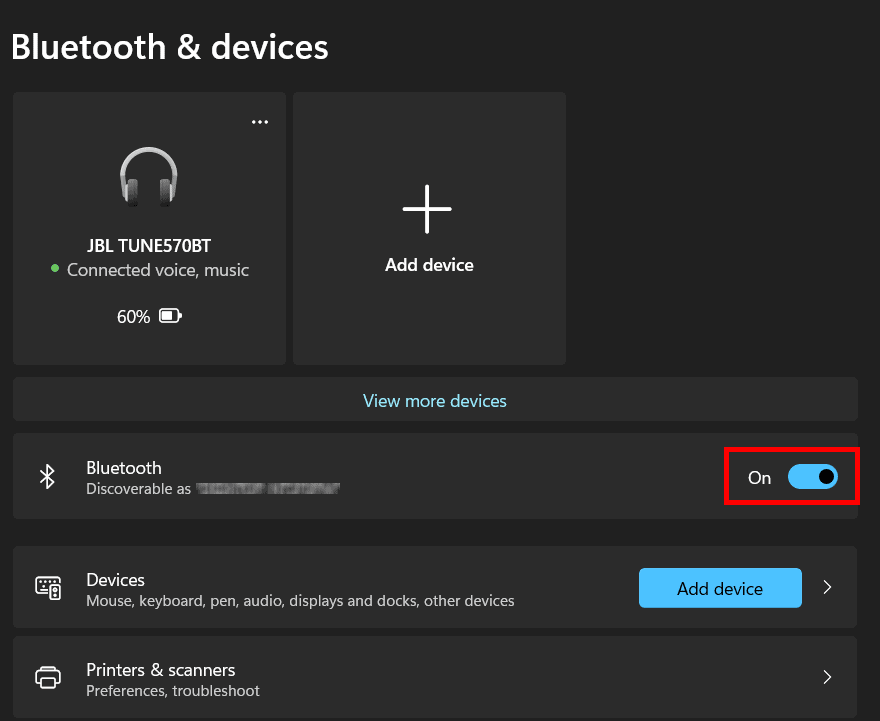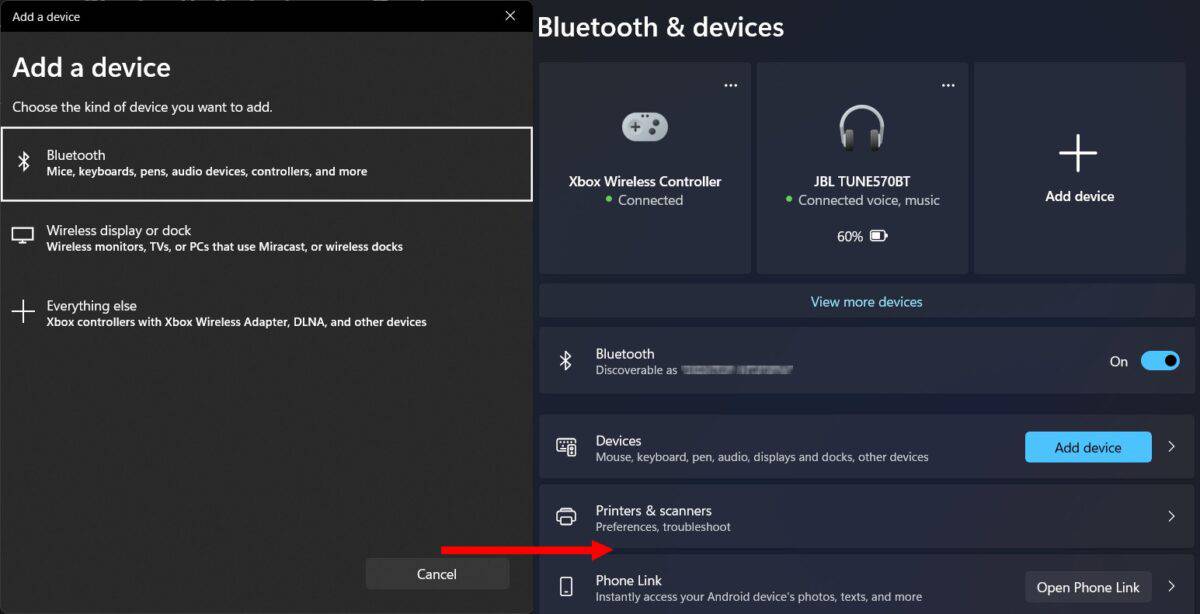Hvordan koble en Xbox 360 -kontroller til en PC | Digitale trender, hvordan koble Xbox -kontrolleren til PC: 3 metoder, med bilder – Historie -datamaskin
Hvordan koble Xbox -kontrolleren til PC: 3 metoder, med bilder
Hvorfor kan jeg ikke koble Xbox -kontrolleren min til PCen min?
Det var ikke så lenge siden at det var umulig å prøve å koble en kontroller til din PC. .
- Plugg inn den trådløse mottakeren
- Synkronisering av kontrolleren
- Begynn å spille
Å synkronisere Xbox 360 -kontrolleren er ikke et unntak, og selv eldre modeller bør koble seg til den bærbare datamaskinen eller skrivebordet uten for mye problemer. Her er en grunnleggende oversikt over hvordan du kobler en Xbox 360 -kontroller til din PC.
- Hvordan koble en PS4 -kontroller til en PC
- Hvordan koble en Xbox One -kontroller til en PC
Plugg inn den trådløse mottakeren
. Hvis du har en kablet Xbox 360 -kontroller, hopp rett til Installer programvare.
For de av dere som egne trådløse Xbox 360 -kontrollere, er det ikke så greit å koble til en PC som bare å koble til enheten. .
Hvis du ikke allerede har en mottaker, koster de vanligvis mellom $ 10 og $ 20. Den offisielle Microsoft-versjonen vil koste litt mer enn det, men det er mange tredjepartsversjoner tilgjengelig som fungerer perfekt.
. Når det er koblet til, vises et grønt lys på mottakeren som indikerer at enheten fungerer som den skal.
Installer programvare
.
Hvis du har den nevnte installasjons-CDen (sannsynligvis ikke, men det er mulig), sett den inn i PCs viktigste optiske stasjon og følg veiviseren på skjermen på skjermen. Det kan hende du må starte datamaskinen på nytt. Xbox 360 Wireless Controller for Windows . Velg hvilken versjon av Microsoft Windows du bruker – Windows 7 -driverne vil fungere for Windows 8 og Windows 10 – velg operativsystemets språk og klikk nedlasting.
Når nedlastingsskjermen dukker opp, treffer du Løpe og la Xbox 360 tilbehørsoppsettprogrammet installere de nødvendige filene. Igjen, kan det hende du blir pålagt å starte datamaskinen på nytt når installasjonen er fullført.
Synkronisering av kontrolleren
Hvis du bruker en kablet kontroller, er det bare å koble den til. Du er god til å gå. Bla ned til For å sikre at alt fungerer riktig.
Hvis ikke, må du koble den trådløse Xbox 360 -kontrolleren med mottakeren koblet til datamaskinen. For å gjøre det, slå først på kontrolleren ved å holde nede Xbox Guide -knappen i midten av kontrolleren, og vent til det grønne bakgrunnsbelysningen skal slå på. Trykk deretter på Koble -knappen på toppen av den trådløse mottakeren (figur B) til den begynner å blinke grønn, og trykk deretter den tilsvarende knappen på kontrolleren (figur C).
Sammenkoblingsprosessen skal bare ta noen sekunder, hvoretter lyset på mottakeren vil gå tilbake til solid grønt og et av de fire hjørnene rundt kontrollerens guide -knappen lyser opp (figur D). Hvis du fortsatt har problemer, kan du sjekke Microsofts støtteside for mer hjelp.
Når den nødvendige programvaren er installert og kontrolleren er koblet til eller synkronisert, er det på tide å teste tilkoblingen. Åpne Start -menyen på PC -en, klikk på Søk -menyen og se etter “Spillkontrollere.”Du bør se et alternativ som lyder: Sett opp USB -spillkontrollere.
For å sikre at kontrolleren din fungerer ordentlig, tester den ved å snu joysticks, trekke på triggerne og trykke på alle knappene. Hvis alt fungerer riktig, vil du se den tilsvarende handlingen fremhevet i appen. Systemet ditt skal reflektere når hver knapp blir trykket. Hvis det gjenspeiler alle handlingene dine, spiller det ingen rolle hvilket område på skjermen som lyser opp.
.
Begynn å spille
For å holde ting praktisk, merket selskapet Xbox 360 -kontrolleren som standardoppsett for de fleste nye PC -spill. Du trenger sannsynligvis ikke å leke med innstillinger eller sette opp viktige bindinger for å begynne å spille.
Vi anbefaler at du sjekker at kontrolleren din er fullt sammenkoblet mens du laster inn spillet ditt, for hvis de to enhetene ikke er koblet til, vil ikke spillet gjenkjenne kontrolleren din. Noen nyere spill støtter raske og praktiske kontrollerendringer; Brukere kan bytte til 360 kontrollere, selv om de er i midten av å spille.
Redaktørenes anbefalinger
- Xbox har ingen planer om å lage sitt eget håndholdte system, per lekkede dokumenter
- ?
Hvordan koble Xbox -kontrolleren til PC: 3 metoder, med bilder
Når det gjelder PC-spill, er en mus-og-keyboard-kombinasjon en standardkontroll for de fleste spillere. Sjangre som actioneventyr og kampspill spiller imidlertid bedre med en kontroller. I denne artikkelen viser vi deg hvordan du kobler en Xbox -kontroller til PCen for en engasjerende spillopplevelse.
Trinnene vi skal beskrive, fungerer vanligvis for både Xbox Series X/S og nyere Xbox One -kontrollere. Siden Xbox er Microsofts produkt, er nyere kontrollere i utgangspunktet plug-and-play; Imidlertid krever tidligere generasjoner fortsatt noe oppsett. .
Metode 1: Koble til PC via Bluetooth
. Dette betyr at du kan koble kontrolleren din til konsollen eller PC -en via Bluetooth direkte. For å lære hvordan du kan forstå hvilken Xbox Controller -modell du har, må du sjekke Kjenn modellen din .
Ekstra merknad. Prosessen for å koble Xbox -kontrolleren til Windows 10 PC er den samme.
Trinn 1: Slå på Bluetooth
For å parre Xbox -kontrolleren med PC -en, må du slå på Bluetooth. Nesten alle bærbare datamaskiner er utstyrt med et trådløst kort som også inkluderer Bluetooth. Det er imidlertid ikke de fleste PC, så du vil sannsynligvis måtte kjøpe en Bluetooth -dongle hvis PCen din ikke har Bluetooth. Heldigvis er de fleste Bluetooth USB-dongler for Windows plug-and-play-enheter, og Windows OS har innebygde Bluetooth-drivere. Dette betyr at Windows automatisk oppdager og konfigurerer Bluetooth -dongelen så snart den er koblet til USB -porten.
. Klikk på å få tilgang . Først når Bluetooth & Devices På, Som vist på skjermbildet.
. Bluetooth & Devices .
Trinn 2: Kontrollerparringsmodus
. Begynn med å trykke på Guide knappen (Xbox -symbolknappen) på kontrolleren for å slå den på. Neste, trykk og hold Par knappen på toppen av kontrolleren. LB. De .
Trinn 3: Par kontrolleren med PC -en
Med Bluetooth & Devices Vinduet åpner fortsatt på PCen din og Xbox -kontrolleren i sammenkoblingsmodus, klikk på Legg til enhet. An Legg til en enhet Dialogen åpnes, og ber deg om hvilken type enhet du prøver å parre via Bluetooth. Alt annet .
Du kan få en varslingsspørsmål i nedre høyre hjørne av skjermen og sier at “en ny Bluetooth -spillkontroller er funnet”. Klikk på Koble, . Guide knappen på kontrolleren skal nå gløde solid hvit.
Hvis Windows OS ved en tilfeldighet ikke oppdager kontrolleren din, lukker du og åpner igjen Dialog. Alt annet, plukke ut . Velg kontrolleren din, og vinduer kobles automatisk sammen med enheten. .
. Du har koblet Xbox Wireless Controller til PCen din, så glad spill.
Xbox Wireless Controller Model 1698 og tidligere modeller kan ikke sammenkobles via Bluetooth. I stedet stolte disse på Microsofts proprietære Xbox Wireless Connection -protokoll. De fleste PC-er med Bluetooth har ikke denne protokollen innebygd, noe som betyr at du må bruke en Xbox trådløs adapter for Windows. . Drivere for denne adapteren er innebygd i Windows OS, noe som gjør den til en plug-and-play-enhet. Slik kobler du til Xbox Wireless -kontrolleren din ved hjelp av en Xbox Wireless -adapter for Windows.
Trinn 1: Koble til adapteren
. Deretter kobler du Xbox Wireless -adapteren for Windows til en USB -port på PCen. Drivere for Xboxs trådløse adapter for Windows er innebygd i Windows OS, så enheten skal installere automatisk.
Hvis du har brukt en Xbox Wireless Controller før, bør du være kjent med sammenkoblingsprosessen vi tidligere beskrev. Men først må du slå på sammenkobling på adapteren. Par knapp på adapteren til lite lys blinker i flere sekunder.
Slå deretter på kontrolleren din ved å trykke på Guide knapp. Par knappen på kontrolleren din. Kontroller -LED vil blinke mens den kobles til PCen via Xboxs trådløse adapter for Windows. Når lysdiodene er koblet sammen, skal lysdiodene på kontrolleren og Xbox Wireless -adapteren for Windows begge holde seg tent.
Ytterligere merknad: . I så fall gjøres det å koble Xbox Controller Model 1698 eller tidligere som beskrevet i metode 1.
Xbox Wireless Controller er den primære spillkontrolleren for Xbox Series X/S og Xbox One -konsollene. ? .
Imidlertid, med tanke på den trådløse naturen til de nye kontrollerne, har Xbox utelatt USB -kabelen fra emballasjen. Så du må kjøpe en egen, kompatibel USB -kabel. Enhver kabellengde vil gjøre, men vi anbefaler minst en 9 fot lang kabel for mer spillkomfort. I tillegg må du være spesielt oppmerksom på kontrollermodellen. . Model 1914, introdusert i 2020 med Xbox Series X/S-konsoller, har en USB-C-kontakt.
Når du har kjøpt den aktuelle kabelen, kobler du den ene enden til PCen din og den andre i Xbox Wireless -kontrolleren. Windows OS skal automatisk oppdage og konfigurere kontrolleren for problemfri spill. Hvis det ikke gjør det, trykk på Guide .
. . Hvis du bruker Xbox Stereo Headset med Xbox Wireless Controllers, kan du bare koble to kontrollere samtidig.
I tillegg kan en USB -kabel brukes til å lade Xbox Wireless -kontrolleren hvis du tilfeldigvis kjøper et oppladbart batterisett.
Her er en trinn-for-trinn-video som fremhever hver metode for å koble Xbox-kontrolleren til PC:
. Hvis du vil lære kontrollermodellen din, må du sjekke etiketten inne i batterirommet. Modell XXXX”Med“ XXXX ”som står for forskjellige modeller. ? Vel, forskjellige iterasjoner inkluderte flere store endringer i funksjonalitet og noen mindre endringer i kontrollerens estetiske. .
Tilkobling
. Disse modellene inneholdt en trådløs Xbox trådløs proprietær trådløs protokoll som krevde Xbox Wireless Adapter for Windows for PC -tilkobling.
Unntakene er noen få spillbare datamaskiner som sendes med en Xbox trådløs protokoll innebygd. . .
Modeller 1708 og over kommer med en klassisk Bluetooth HID -profil, som gir enklere tilkobling med andre kompatible enheter. Dette inkluderer Windows-baserte PCer, MacOS, iOS, Linux og Android-enheter.
. . Dessverre kan disse ikke lades opp, og du må erstatte dem når de går tom for juice. Og nei, å bruke oppladbare AA -batterier fungerer ikke.
Imidlertid utviklet Microsoft et Play & Charge Kit, som inkluderer det oppladbare batteriet for Xbox Wireless Controller, samt USB -kabelen som brukes til lading. Play & Charge -batteriene er utskiftbare mellom alle modeller av kontrolleren. . .
. Dette er viktig når du velger en passende USB -kabel for kontrolleren.
Micro-USB-kontakten hadde en innebygd LED som signaliserer ladebatteriets ladestatus. . Dessverre ble denne praktiske funksjonen utelatt fra USB-C-kontakten. .
?
. Offisielt avviklet i 2015, blir denne kontrolleren rost blant spillere som en av de beste og mest komfortable spillkontrollerne til denne datoen.
Akkurat som 2013’s Xbox Wireless Controller, var Xbox 360 -kontrolleren også avhengig av Xbox Wireless Connectivity Protocol. . Heldigvis kobles Xbox 360 Wireless Controller fortsatt til PCen og de nye konsollene via sin egen proprietære adapter. Microsoft har avviklet adapteren, men du kan fremdeles finne den på tredjeparts e-handelsnettsteder. Adapteren er plug-and-play på Windows OS, noe som gir enkel tilkobling. . Men du kan bruke den kablede USB -versjonen av Xbox 360 -kontrolleren på Xbox One. .
. Selskapet som heter Hyperkin – en perifer produsenten av videospillet – gjenskaper Xbox 360 -kontrolleren for nyere konsoller. . Estetisk er det en 1: 1 -kopi, med flere små unntak. .5mm headset jack, og en USB-C avtakbar kabel.
Hyperkin kunngjorde Xenon -kontrolleren for utgivelsesdato for juni, med forhåndsbestillinger som starter i mai på selskapets webside.
Hvordan koble Xbox-kontrolleren til PC: Må kjenne fakta
- Xbox Wireless Controller har en rekkevidde på opptil 19 fot (5.8 meter). Dette lar deg spille spill på avstand uten å miste tilkoblingen.
- . Dette lar deg tilpasse følsomheten til kontrolleren etter din smak.
- . Den har store programmerbare knapper som kan tilpasses for å passe til et bredt spekter av fysiske funksjonshemninger.
- . .
- Xbox 360 Wireless Controller ble opprinnelig designet for å ha en svart / hvitt -knapp i stedet for menyen og visningsknapper. .
Innpakning
. Hvis du trenger annen hjelp med datamaskinen din, kan du sjekke ut noen av guider om hvordan du finner Wi-Fi-passord på Windows 10 eller hvordan du kan bytte skjerm på Windows.
Hvordan parer du en Xbox -kontroller til en PC?
. For mer informasjon, se vår guide.
Hvorfor kan jeg ikke koble Xbox -kontrolleren min til PCen min?
Det er mange grunner til at du kanskje ikke kan koble Xbox -kontrolleren til PC -en. Sjekk om Bluetooth er på, hvis batteriene fremdeles har strøm, og om enhetene dine er sammenkoblet. .
Hvordan kobler jeg en kablet kontroller til min PC?
Det er veldig enkelt; Bare koble den ene enden til PCen og den andre i kontrolleren. .
Fungerer Xbox Wireless Adapter på Windows 11?
. . .
Hvordan vet jeg om Xbox-kontrolleren min er Bluetooth-kapabel?
Kontroller etiketten i batterirommet under batteriene. Hvis kontrolleren din er modell 1708 eller over, er den Bluetooth-kapabel.